ps如何将图片边缘越来越淡的效果
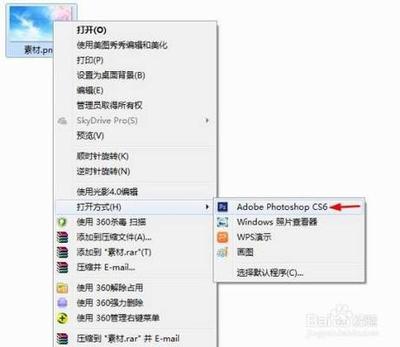
如何在Photoshop中将图片边缘制作得越来越淡
在Photoshop中,将图片边缘制作得越来越淡可以通过多种方法实现,以下是几种常见的方法:
使用羽化工具
步骤详解
- 打开图片:首先,打开你想要处理的图片。
- 选择区域:使用矩形选框工具,选中图片中除边缘以外的区域。
- 反向选择:在选中的区域上单击鼠标右键,选择“选择反向”,这样可以将图片的边缘区域选中。
- 羽化选区:通过菜单栏中的“选择”->“修改”->“羽化”选项,打开羽化选区对话框。在这里,你可以根据需要输入羽化半径,并点击确定按钮。
- 删除边缘:按下键盘上的Delete键,删除选中的边缘选区。
- 取消选择:使用快捷键Ctrl+D键,取消选择,完成边缘越来越淡的操作。
使用图层蒙版
步骤详解
- 复制图层:在图层面板中,右键点击背景图层,选择“复制图层”。
- 添加蒙版:选中复制的图层,点击“图层”调板底部的“添加图层蒙版”按钮,为其添加图层蒙版。
- 应用渐变:选择“渐变”工具,设置前景色为纯黑,背景色为纯白。在蒙版中一拉效果,即可实现图片边缘渐渐变淡的效果。
使用橡皮擦工具
步骤详解
- 复制图层:打开要处理的图片,在图层面板中复制一份图层。
- 调整透明度:选择“橡皮擦”工具或按快捷键(E),在工具选项中选择“橡皮擦-模糊”,将大小和硬度调整到合适的程度。
- 轻轻擦除:在复制的图层上,使用“橡皮擦”工具从边缘开始轻轻擦除,使其逐渐变淡透明。
- 保存图片:不断调整橡皮擦的参数,直到达到你想要的效果。当边缘变淡时,保存修改后的图片即可。
使用渐变工具
步骤详解
- 复制图层:打开Photoshop软件,导入一张图片,并按Ctrl+A选中图片。
- 添加蒙版:打开图层菜单,选择“添加图层蒙版”,然后选择“全部显示”。
- 应用渐变:选中工具面板中的PS渐变工具,然后按住shift键,从左到右或者从右到左拖动,即可拉出你想要的效果。
通过以上几种方法,你可以轻松地在Photoshop中将图片边缘制作得越来越淡。每种方法都有其独特的优势和应用场景,你可以根据自己的具体需求选择最合适的一种。
本篇文章所含信息均从网络公开资源搜集整理,旨在为读者提供参考。尽管我们在编辑过程中力求信息的准确性和完整性,但无法对所有内容的时效性、真实性及全面性做出绝对保证。读者在阅读和使用这些信息时,应自行评估其适用性,并承担可能由此产生的风险。本网站/作者不对因信息使用不当或误解而造成的任何损失或损害承担责任。
